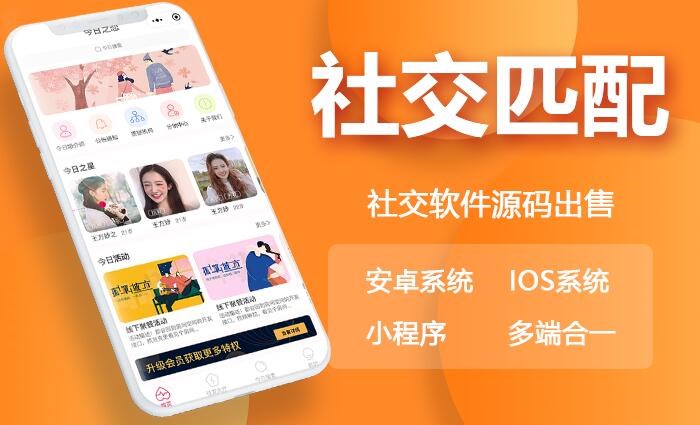在本教程中,我們將介紹如何使用Java開發可執行 (exe) 程序。Java是一種跨平臺的編程語言,基本上,Java程序是以.class文件的形式編譯的,然后運行在Java虛擬機(JVM)上。但是,有時我們需要將Java程序打包成一個獨立的可執行文件,以便用戶不需要安裝Java運html打來exe行時環境(JRE)就能輕松運行程序。
這里的解決方案是使用工具將Java程序打包成一個可執行exe文件,其中包含了一個內嵌的JRE。這樣用戶就無需安裝JRE,雙擊exe文件即可運行Java程序。
**1. 開發Java程序**
首先,我們需要開發一個簡單的Java程序。這里是一個基本的示例(HelloWorld.java):
“`java
public class HelloWorld {
public static void main(String[] args) {
System.out.println(“Hello World!”);
}
}
“`
將這個Java文件編譯成.class文件,使用以下命令:
“`
javac HelloWorld.java
“`
這將生成一個名為“HelloWorld.class”的文件,它是我們將打包成exe文件的目標。
**2. 使用Launch4j創建exe文件**
Launch4j 是一款開源工具,它可以將Java程序打包成可執行exe文件。你可以從 [Launch4j官方網站](http://launch4j.sourceforge.net/) 下載該工具。
* 下載并解壓縮Launch4j。
* 運行Launch4j, 會看到一個圖形界面,其中有多個選項卡。
* 在“Basic”選項卡中:
* “Output file”:選擇你要創建的EXE文件的輸出路徑,并填寫你的應用程序名稱。
* “Jar”:選擇包含你的Java程序的JAR文件。
* “Icon”:為exe文件選擇一個圖標(可選)。
* 在”JRE”選項卡中:
* 選擇一個JRE最小和最大版本(如果有要求的話)
* 為“Bundled JRE path”設置一個目錄名稱,例如 “jre” (不包括引號)。
* 單擊左下角的齒輪按鈕 以創建exe文件。
* 構建過程要花費一些時間。成功后,你會看到一個綠色的

“Build Successful” 消息。
現在你可以自定義JRE綁定。告訴Launch4j從哪里獲取JRE并嵌入到exe文件中。方法如下:
* 從官方網站 [Oracle](https://www.oracle.com/java/technologies/javase/javasejdk-archive-downloads.html) 下載所需版本的JRE。
* 解壓縮下載的JRE壓縮文件。
* 把整個 JRE目錄復制到你設置的“Bundled JRE path”目錄下。
**3. 測試.exe文件**
現在你的Java程序已經被成功打包成一個exe文件。雙擊exe文件,asp封裝exeJava程序應該正常運行。請注意,如果exe文件的大小比預期要大很多,這是因為它包含了完整的JRE。
如需詳細了解各種選項和優化,請參閱 [Launch4j官方文檔](http://launch4j.sourceforge.net/docs.html)。
總結:
使用Launch4j工具可以方便地將Java程序打包成一個exe文件,其基本功能是將JRE集成到exe文件,使得用戶無需安裝Java運行時環境即可直接運行該程序。這篇教程介紹了Java程序的開發、創建exe文件以及綁定JRE的方法。你現在可以嘗試在自己的Java項目上實踐這些步驟了!